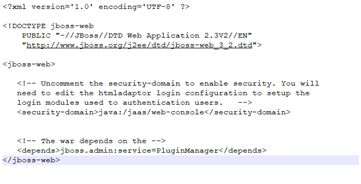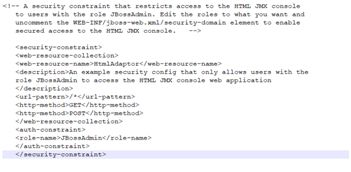【中间件安全】Jboss安全加固规范
【中间件安全】Jboss安全加固规范
1. 适用情况
适用于使用Jboss进行部署的Web网站。
适用版本:5.x版本的Jboss服务器
2. 技能要求
熟悉Jboss安装配置,能够Jboss进行部署,并能针对站点使用Jboss进行安全加固。
3. 前置条件
根据站点开放端口,进程ID,确认站点采用Nginx进行部署;
找到Jboss安装目录,针对具体站点对配置文件进行修改;
在执行过程中若有任何疑问或建议,应及时反馈。
4. 详细操作
4.1 日志配置
Jboss 5.x版本日志配置:
1、打开%JBOSS_HOME%\server\default\deployers\jbossweb.deployer\server.xml文件,在
2、重启Jboss服务,网站访问日志生成在JBOSS_HOME%\server\default\log目录下。
Jboss7日志配置:
1、在默认的情况下,JBoss7是没有开启access_log的,如果要开启这项功能,就需要修改$JBOSS_HOME\standalone\configuration\standalone.xml这个文件,备份配置文件,相关的修改内容如下所示:
重启即可看到${jbossHome}\standalone\log\目录下生成access_log
4.2 错误页面重定向
1、找到%JBOSS_HOME%\server\default\deployers\jbossweb.deployer\conf\web.xml文件,对该文件内容进行编辑:
2、重新启动 Jboss 服务
4.3 最佳操作实践
4.3.1 关闭jmx-console
1、找到%JBOSS_HOME%/server/default/deploy/jmx-console.war/WEB-INF/jboss-web.xml文件,去掉对下面这段xml文本的注释。修改后的该文件内容为:
2、与jboss-web.xml同级目录下还有一个文件web.xml,,查找到
3、在%Jboss_HOME%\server\default\conf\props\jmx-console-users.properties,该文件定义的格式为:用户名=密码,在该文件中,默认定义了一个用户名为admin,密码也为admin的用户,建议设置强口令密码。
在同目录下jmx-console-roles.properties,该文件定义的格式为:用户名=角色,多个角色以“,”隔开,该文件默认为admin用户定义了JBossAdmin和HttpInvoker这两个角色。
可以找到这两个文件,修改用户名和密码。
4、配置完成,通过访问: http://localhost:8088/jmx-console/ ,输入jmx-console-roles.properties文件中定义的用户名和密码,访问jmx-console的页面。
4.3.2 关闭web-console
1、找到%JBOSS_HOME%/server/default/deploy/management/console-mgr.sar/web-console.war/WEB-INF/jboss-web.xml文件,去掉
2、与jboss-web.xml同级目录下还有一个文件web.xml,查找到
3、打开%Jboss_HOME%\server\default\deploy\management\console-mgr.sar\web-console.war\WEB-INF\classes\web-console-users.properties,设置用户名、密码。
要分配一个用户到JBossAdmin组里,在同目录下的web-console-roles.properties.properties文件里添加"username=JBossAdmin"
![]()
两个文件默认是admin/admin的用户,为了安全起见,建议更换一个强口令密码。
4.3.3 关闭status统计信息
1、 打开%JBOSS_HOME%\server\default\deploy\ROOT.war\WEB-INF\web.xml,将以下部分注释掉:
2、重新启动 Jboss 服务
4.3.4 删除默认文件
如果不需要使用后台页面,找到jboss部署目录,将 %JBOSS_HOME%\server\default\deploy\ROOT.war文件夹下的所有文件备份到其它位置后删除文件夹下的所有文件。
4.3.5 禁止目录列出
1、找到%JBOSS_HOME%\server\default\deployers\jbossweb.deployer\conf\web.xml文件,对该文件内容进行编辑:
把 true 改成 false
2、重新启动 Jboss 服务
4.3.6 定时登出
1、找到%JBOSS_HOME%\server\default\deployers\jbossweb.deployer\server.xml文件,修改为1800秒,30分钟自动登出:
2、重新启动 Jboss 服务
4.4 风险操作项
4.4.1 Jboss降权
建议配置 linux 系统:
(1) 创建 jboss 组:groupadd Jboss
(2) 创建 jboss 用户并加入 jboss 组:useradd Jboss –g Jboss
(3) 以 Jboss 身份启动服务
Windows 系统:
(1) 新建一个 Jboss 用户
(2) 设置 Jboss 用户对 Jboss_home 的相关权限
(3) 在服务管理器 (service.msc) 中找到 Jboss 服务,右键选择属性,设置登 录身份为 Jboss 用户
4.4.2 更改默认端口
1、打开%JBOSS_HOME%\server\default\deployers\jbossweb.deployer\server.xml文件,备份配置文件,改默认端口到8100:
maxThreads="250" strategy="ms" maxHttpHeaderSize="8192" emptySessionPath="true" enableLookups="false" redirectPort="8443" acceptCount="100" connectionTimeout="1800" disableUploadTimeout="true" URIEncoding="utf-8"/> 2、重新启动 Jboss 服务 最后 欢迎关注个人微信公众号:Bypass--,每周原创一篇技术干货。 posted @ 2018-12-24 10:23 Bypass 阅读(...) 评论(...) 编辑 收藏![]()